android studio使用CMake和NDK,实现应用自身被卸载时打开某一网址
实现应用自身被卸载时打开某一网址的c代码
MyActivity:
public class MyActivity extends Activity {
/**
* Called when the activity is first created.
*/
@Override
public void onCreate(Bundle savedInstanceState) {
super.onCreate(savedInstanceState);
setContentView(R.layout.main);
init();
}
private native void init();
static {
Log.d("onEvent", "load jni lib");
System.loadLibrary("hello-jni");
}
}
CMakeLists.txt:# Sets the minimum version of CMake required to build your native library.
# This ensures that a certain set of CMake features is available to
# your build. cmake_minimum_required(VERSION 3.4.1) # Specifies a library name, specifies whether the library is STATIC or
# SHARED, and provides relative paths to the source code. You can
# define multiple libraries by adding multiple add.library() commands,
# and CMake builds them for you. When you build your app, Gradle
# automatically packages shared libraries with your APK. add_library( # Specifies the name of the library.
hello-jni # Sets the library as a shared library.
SHARED # Provides a relative path to your source file(s).
src/main/cpp/hello-jni.c ) # Specifies a path to native header files.
include_directories(src/main/cpp/include/) find_library( # Defines the name of the path variable that stores the
# location of the NDK library.
log-lib # Specifies the name of the NDK library that
# CMake needs to locate.
log ) # Links your native library against one or more other native libraries.
target_link_libraries( # Specifies the target library.
hello-jni # Links the log library to the target library.
${log-lib} ) add_library( app-glue
STATIC
${ANDROID_NDK}/sources/android/native_app_glue/android_native_app_glue.c ) # You need to link static libraries against your shared native library.
target_link_libraries( hello-jni app-glue ${log-lib} )
hello-jni.c:Java_com_example_qyn_projectqyn_activitys_MainActivity_init
1. 记住如果是要在自己项目中添加了jni文件,这个类名“”要换成自己的哟。其中MainActivity中放有调用该c文件产生的.so文件的代码。com.example.qyn.projectqyn
2. "/data/data/" 自己的包名也要改哟。execlp这个函数中的网址改成自己的哟。
3.
/*
* Copyright (C) 2009 The Android Open Source Project
*
* Licensed under the Apache License, Version 2.0 (the "License");
* you may not use this file except in compliance with the License.
* You may obtain a copy of the License at
*
* http://www.apache.org/licenses/LICENSE-2.0
*
* Unless required by applicable law or agreed to in writing, software
* distributed under the License is distributed on an "AS IS" BASIS,
* WITHOUT WARRANTIES OR CONDITIONS OF ANY KIND, either express or implied.
* See the License for the specific language governing permissions and
* limitations under the License.
*
*/
#include <string.h>
#include <jni.h> #include <jni.h>
#include <stdio.h>
#include <stdlib.h>
#include <string.h>
#include <android/log.h>
#include <unistd.h>
#include <sys/inotify.h> /* 宏定义begin */
//清0宏
#define MEM_ZERO(pDest, destSize) memset(pDest, 0, destSize) //LOG宏定义
#define LOG_INFO(tag, msg) __android_log_write(ANDROID_LOG_INFO, tag, msg)
#define LOG_DEBUG(tag, msg) __android_log_write(ANDROID_LOG_DEBUG, tag, msg)
#define LOG_WARN(tag, msg) __android_log_write(ANDROID_LOG_WARN, tag, msg)
#define LOG_ERROR(tag, msg) __android_log_write(ANDROID_LOG_ERROR, tag, msg) /* 内全局变量begin */
static char c_TAG[] = "onEvent";
static jboolean b_IS_COPY = JNI_TRUE; /*jstring
Java_com_example_qyn_projectqyn_activitys_MainActivity_init( JNIEnv* env,
jobject thiz )
{ jstring tag = (*env)->NewStringUTF(env, c_TAG); //初始化log
LOG_DEBUG((*env)->GetStringUTFChars(env, tag, &b_IS_COPY)
, (*env)->GetStringUTFChars(env, (*env)->NewStringUTF(env, "init OK"), &b_IS_COPY)); //fork子进程,以执行轮询任务
pid_t pid = fork();
if (pid < 0)
{
//出错log
LOG_ERROR((*env)->GetStringUTFChars(env, tag, &b_IS_COPY)
, (*env)->GetStringUTFChars(env, (*env)->NewStringUTF(env, "fork error !!!"), &b_IS_COPY));
}
else if (pid == 0)
{
//子进程轮询"/data/data/com.example.qyn.projectqyn"目录是否存在,若不存在则说明已被卸载
while (1)
{
FILE *p_file = fopen("/data/data/com.example.qyn.projectqyn", "r");
if (p_file != NULL)
{
fclose(p_file); //目录存在log
LOG_DEBUG((*env)->GetStringUTFChars(env, tag, &b_IS_COPY)
, (*env)->GetStringUTFChars(env, (*env)->NewStringUTF(env, "I'm OK !!!"), &b_IS_COPY)); sleep(1);
}
else
{
//目录不存在log
LOG_DEBUG((*env)->GetStringUTFChars(env, tag, &b_IS_COPY)
, (*env)->GetStringUTFChars(env, (*env)->NewStringUTF(env, "I'm NOT OK !!!"), &b_IS_COPY)); //执行命令am start -a android.intent.action.VIEW -d https://www.google.com
execlp("am", "am", "start", "-a", "android.intent.action.VIEW", "-d", "https://www.google.com", (char *)NULL); //4.2以上的系统由于用户权限管理更严格,需要加上 --user 0
//execlp("am", "am", "start","--user", "0" ,"-a", "android.intent.action.VIEW", "-d", "https://www.google.com, (char *)NULL);
}
}
}
else
{
//父进程直接退出,使子进程被init进程领养,以避免子进程僵死
}
return (*env)->NewStringUTF(env, "Hello from JNI !");
}*/ jstring
Java_com_example_qyn_projectqyn_activitys_MainActivity_init( JNIEnv* env,
jobject thiz )
{
jstring tag = (*env)->NewStringUTF(env, c_TAG); //初始化log
LOG_DEBUG((*env)->GetStringUTFChars(env, tag, &b_IS_COPY)
, (*env)->GetStringUTFChars(env, (*env)->NewStringUTF(env, "init OK"), &b_IS_COPY)); //fork子进程,以执行轮询任务
pid_t pid = fork();
if (pid < 0)
{
//出错log
LOG_ERROR((*env)->GetStringUTFChars(env, tag, &b_IS_COPY)
, (*env)->GetStringUTFChars(env, (*env)->NewStringUTF(env, "fork failed !!!"), &b_IS_COPY));
}
else if (pid == 0)
{
//子进程注册"/data/data/pym.test.uninstalledobserver"目录监听器
int fileDescriptor = inotify_init();
if (fileDescriptor < 0)
{
LOG_DEBUG((*env)->GetStringUTFChars(env, tag, &b_IS_COPY)
, (*env)->GetStringUTFChars(env, (*env)->NewStringUTF(env, "inotify_init failed !!!"), &b_IS_COPY)); exit(1);
} int watchDescriptor;
watchDescriptor = inotify_add_watch(fileDescriptor, "/data/data/com.example.qyn.projectqyn", IN_DELETE);
if (watchDescriptor < 0)
{
LOG_DEBUG((*env)->GetStringUTFChars(env, tag, &b_IS_COPY)
, (*env)->GetStringUTFChars(env, (*env)->NewStringUTF(env, "inotify_add_watch failed !!!"), &b_IS_COPY)); exit(1);
} //分配缓存,以便读取event,缓存大小=一个struct inotify_event的大小,这样一次处理一个event
void *p_buf = malloc(sizeof(struct inotify_event));
if (p_buf == NULL)
{
LOG_DEBUG((*env)->GetStringUTFChars(env, tag, &b_IS_COPY)
, (*env)->GetStringUTFChars(env, (*env)->NewStringUTF(env, "malloc failed !!!"), &b_IS_COPY)); exit(1);
}
//开始监听
LOG_DEBUG((*env)->GetStringUTFChars(env, tag, &b_IS_COPY)
, (*env)->GetStringUTFChars(env, (*env)->NewStringUTF(env, "start observer"), &b_IS_COPY));
size_t readBytes = read(fileDescriptor, p_buf, sizeof(struct inotify_event)); //read会阻塞进程,走到这里说明收到目录被删除的事件,注销监听器
free(p_buf);
inotify_rm_watch(fileDescriptor, IN_DELETE); //目录不存在log
LOG_DEBUG((*env)->GetStringUTFChars(env, tag, &b_IS_COPY)
, (*env)->GetStringUTFChars(env, (*env)->NewStringUTF(env, "uninstalled"), &b_IS_COPY)); //执行命令am start -a android.intent.action.VIEW -d http://shouji.360.cn/web/uninstall/uninstall.html
// execlp("am", "am", "start", "-a", "android.intent.action.VIEW", "-d", "http://shouji.360.cn/web/uninstall/uninstall.html", (char *)NULL);
//4.2以上的系统由于用户权限管理更严格,需要加上 --user 0
execlp("am", "am", "start","--user", "0" ,"-a", "android.intent.action.VIEW", "-d", "https://timgsa.baidu.com/timg?image&quality=80&size=b9999_10000&sec=1513335535834&di=14e3647eceeda732db1b07f5f5627568&imgtype=0&src=http%3A%2F%2Fwww.jituwang.com%2Fuploads%2Fallimg%2F151123%2F258084-15112306450076.jpg", (char *)NULL); }
else
{
//父进程直接退出,使子进程被init进程领养,以避免子进程僵死
} return (*env)->NewStringUTF(env, "Hello from JNI !");
}
以上c文件源码和使用的文章出自: http://blog.csdn.net/qq_21793463/article/details/48246685
向您的项目添加 C 和 C++ 代码
搭配使用 Android Studio 2.2 或更高版本与 Android Plugin for Gradle 版本 2.2.0 或更高版本时,您可以将 C 和 C++ 代码编译到 Gradle 与 APK 一起打包的原生库中,将这类代码添加到您的应用中。您的 Java 代码随后可以通过 Java 原生接口 (JNI) 调用您的原生库中的函数。如果您想要详细了解如何使用 JNI 框架,请阅读 Android 的 JNI 提示。
Android Studio 用于构建原生库的默认工具是 CMake。由于很多现有项目都使用构建工具包编译其原生代码,Android Studio 还支持 ndk-build。如果您想要将现有的 ndk-build 库导入到您的 Android Studio 项目中,请参阅介绍如何配置 Gradle 以关联到您的原生库的部分。不过,如果您在创建新的原生库,则应使用 CMake。
本页面介绍的信息可以帮助您使用所需构建工具设置 Android Studio、创建或配置项目以支持 Android 上的原生代码,以及构建和运行应用。
注:如果您的现有项目使用已弃用的 ndkCompile 工具,则应先打开 build.properties 文件,并移除以下代码行,然后再将 Gradle 关联到您的原生库:
// Remove this line
android.useDeprecatedNdk = true
实验性 Gradle 的用户注意事项:如果您是以下任意一种情况,请考虑迁移到插件版本 2.2.0 或更高版本并使用 CMake 或 ndk-build 构建原生库:您的原生项目已经使用 CMake 或者 ndk-build;但是您想要使用稳定版本的 Gradle 构建系统;或者您希望支持插件工具,例如 CCache。否则,您可以继续使用实验性版本的 Gradle 和 Android 插件。
下载 NDK 和构建工具
要为您的应用编译和调试原生代码,您需要以下组件:
- Android 原生开发工具包 (NDK):这套工具集允许您为 Android 使用 C 和 C++ 代码,并提供众多平台库,让您可以管理原生 Activity 和访问物理设备组件,例如传感器和触摸输入。
- CMake:一款外部构建工具,可与 Gradle 搭配使用来构建原生库。如果您只计划使用 ndk-build,则不需要此组件。
- LLDB:一种调试程序,Android Studio 使用它来调试原生代码。
您可以使用 SDK 管理器安装这些组件:
- 在打开的项目中,从菜单栏选择 Tools > Android > SDK Manager。
- 点击 SDK Tools 标签。
- 选中 LLDB、CMake 和 NDK 旁的复选框,如图 1 所示。
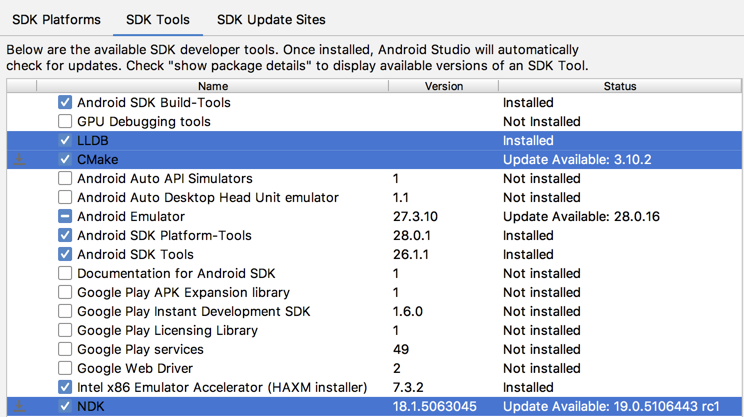
图 1. 从 SDK 管理器中安装 LLDB、CMake 和 NDK。
- 点击 Apply,然后在弹出式对话框中点击 OK。
- 安装完成后,点击 Finish,然后点击 OK。
创建支持 C/C++ 的新项目
创建支持原生代码的项目与创建任何其他 Android Studio 项目类似,不过前者还需要额外几个步骤:
- 在向导的 Configure your new project 部分,选中 Include C++ Support 复选框。
- 点击 Next。
- 正常填写所有其他字段并完成向导接下来的几个部分。
- 在向导的 Customize C++ Support 部分,您可以使用下列选项自定义项目:
- C++ Standard:使用下拉列表选择您希望使用哪种 C++ 标准。选择 Toolchain Default 会使用默认的 CMake 设置。
- Exceptions Support:如果您希望启用对 C++ 异常处理的支持,请选中此复选框。如果启用此复选框,Android Studio 会将
-fexceptions标志添加到模块级build.gradle文件的cppFlags中,Gradle 会将其传递到 CMake。 - Runtime Type Information Support:如果您希望支持 RTTI,请选中此复选框。如果启用此复选框,Android Studio 会将
-frtti标志添加到模块级build.gradle文件的cppFlags中,Gradle 会将其传递到 CMake。
- 点击 Finish。
在 Android Studio 完成新项目的创建后,请从 IDE 左侧打开 Project 窗格并选择 Android 视图。如图 2 中所示,Android Studio 将添加 cpp 和 External Build Files 组:
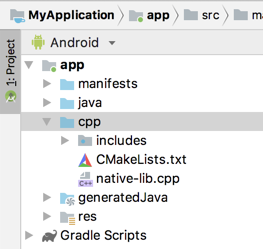
图 2. 您的原生源文件和外部构建脚本的 Android 视图组。
注:此视图无法反映磁盘上的实际文件层次结构,而是将相似文件分到一组中,简化项目导航。
- 在 cpp 组中,您可以找到属于项目的所有原生源文件、标头和预构建库。对于新项目,Android Studio 会创建一个示例 C++ 源文件
native-lib.cpp,并将其置于应用模块的src/main/cpp/目录中。本示例代码提供了一个简单的 C++ 函数stringFromJNI(),此函数可以返回字符串“Hello from C++”。要了解如何向项目添加其他源文件,请参阅介绍如何创建新的原生源文件的部分。 - 在 External Build Files 组中,您可以找到 CMake 或 ndk-build 的构建脚本。与
build.gradle文件指示 Gradle 如何构建应用一样,CMake 和 ndk-build 需要一个构建脚本来了解如何构建您的原生库。对于新项目,Android Studio 会创建一个 CMake 构建脚本CMakeLists.txt,并将其置于模块的根目录中。要详细了解此构建脚本的内容,请参阅介绍如何创建 Cmake 构建脚本的部分。
构建和运行示例应用
点击 Run  后,Android Studio 将在您的 Android 设备或者模拟器上构建并启动一个显示文字“Hello from C++”的应用。下面的概览介绍了构建和运行示例应用时会发生的事件:
后,Android Studio 将在您的 Android 设备或者模拟器上构建并启动一个显示文字“Hello from C++”的应用。下面的概览介绍了构建和运行示例应用时会发生的事件:
- Gradle 调用您的外部构建脚本
CMakeLists.txt。 - CMake 按照构建脚本中的命令将 C++ 源文件
native-lib.cpp编译到共享的对象库中,并命名为libnative-lib.so,Gradle 随后会将其打包到 APK 中。 - 运行时,应用的
MainActivity会使用System.loadLibrary()加载原生库。现在,应用可以使用库的原生函数stringFromJNI()。 MainActivity.onCreate()调用stringFromJNI(),这将返回“Hello from C++”并使用这些文字更新TextView。
注:Instant Run 与使用原生代码的项目不兼容。Android Studio 会自动停用此功能。
如果您想要验证 Gradle 是否已将原生库打包到 APK 中,可以使用 APK 分析器:
- 选择 Build > Analyze APK。
- 从
app/build/outputs/apk/目录中选择 APK 并点击 OK。 - 如图 3 中所示,您会在 APK 分析器窗口的
lib/<ABI>/下看到libnative-lib.so。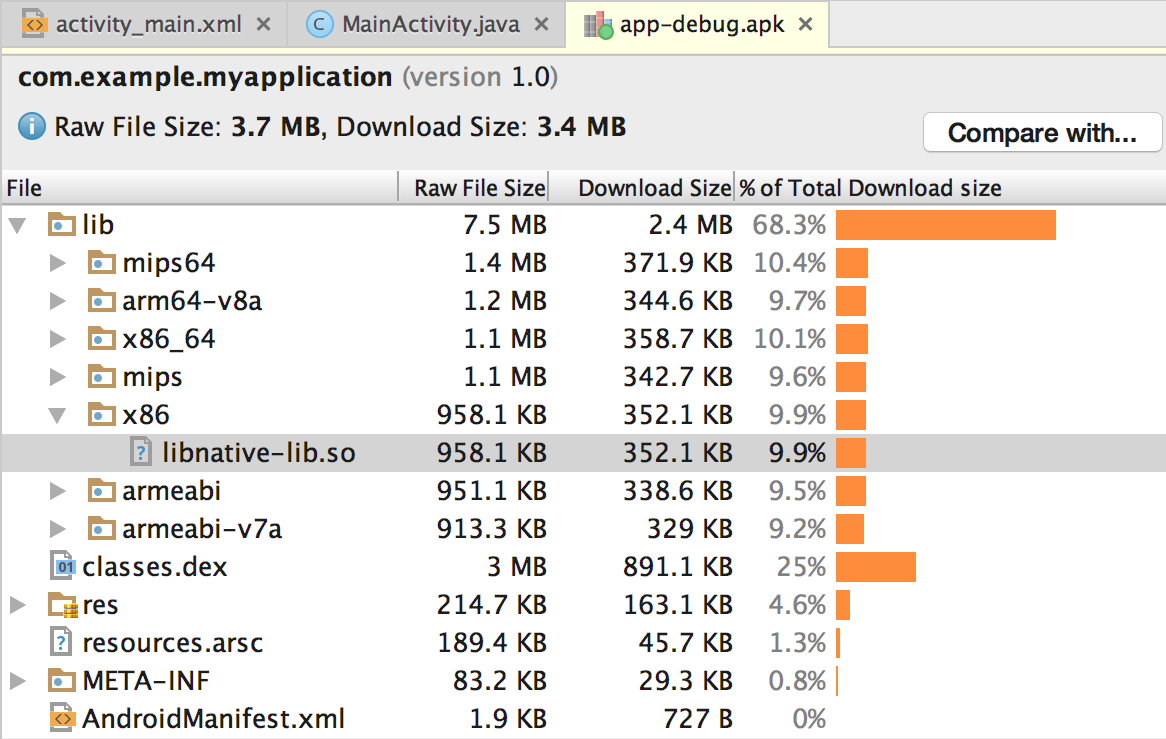
图 3. 使用 APK 分析器定位原生库。
提示:如果您想要试验使用原生代码的其他 Android 应用,请点击 File > New > Import Sample 并从 Ndk 列表中选择示例项目。
向现有项目添加 C/C++ 代码
如果您希望向现有项目添加原生代码,请执行以下步骤:
- 创建新的原生源文件并将其添加到您的 Android Studio 项目中。
- 如果您已经拥有原生代码或想要导入预构建的原生库,则可以跳过此步骤。
- 创建 CMake 构建脚本,将您的原生源代码构建到库中。如果导入和关联预构建库或平台库,您也需要此构建脚本。
- 如果您的现有原生库已经拥有
CMakeLists.txt构建脚本或者使用 ndk-build 并包含Android.mk构建脚本,则可以跳过此步骤。
- 如果您的现有原生库已经拥有
- 提供一个指向您的 CMake 或 ndk-build 脚本文件的路径,将 Gradle 关联到您的原生库。Gradle 使用构建脚本将源代码导入您的 Android Studio 项目并将原生库(SO 文件)打包到 APK 中。
配置完项目后,您可以使用 JNI 框架从 Java 代码中访问您的原生函数。要构建和运行应用,只需点击 Run  。Gradle 会以依赖项的形式添加您的外部原生构建流程,用于编译、构建原生库并将其随 APK 一起打包。
。Gradle 会以依赖项的形式添加您的外部原生构建流程,用于编译、构建原生库并将其随 APK 一起打包。
创建新的原生源文件
要在应用模块的主源代码集中创建一个包含新建原生源文件的 cpp/ 目录,请按以下步骤操作:
- 从 IDE 的左侧打开 Project 窗格并从下拉菜单中选择 Project 视图。
- 导航到 您的模块 > src,右键点击 main 目录,然后选择 New > Directory。
- 为目录输入一个名称(例如
cpp)并点击 OK。 - 右键点击您刚刚创建的目录,然后选择 New > C/C++ Source File。
- 为您的源文件输入一个名称,例如
native-lib。 - 从 Type 下拉菜单中,为您的源文件选择文件扩展名,例如
.cpp。- 点击 Edit File Types
 ,您可以向下拉菜单中添加其他文件类型,例如
,您可以向下拉菜单中添加其他文件类型,例如 .cxx或.hxx。在弹出的 C/C++ 对话框中,从 Source Extension和 Header Extension 下拉菜单中选择另一个文件扩展名,然后点击 OK。
- 点击 Edit File Types
- 如果您还希望创建一个标头文件,请选中 Create an associated header 复选框。
- 点击 OK。
创建 CMake 构建脚本
如果您的原生源文件还没有 CMake 构建脚本,则您需要自行创建一个并包含适当的 CMake 命令。CMake 构建脚本是一个纯文本文件,您必须将其命名为 CMakeLists.txt。本部分介绍了您应包含到构建脚本中的一些基本命令,用于在创建原生库时指示 CMake 应使用哪些源文件。
注:如果您的项目使用 ndk-build,则不需要创建 CMake 构建脚本。提供一个指向您的 Android.mk 文件的路径,将 Gradle 关联到您的原生库。
要创建一个可以用作 CMake 构建脚本的纯文本文件,请按以下步骤操作:
- 从 IDE 的左侧打开 Project 窗格并从下拉菜单中选择 Project 视图。
- 右键点击 您的模块 的根目录并选择 New > File。
注:您可以在所需的任意位置创建构建脚本。不过,在配置构建脚本时,原生源文件和库的路径将与构建脚本的位置相关。
- 输入“CMakeLists.txt”作为文件名并点击 OK。
现在,您可以添加 CMake 命令,对您的构建脚本进行配置。要指示 CMake 从原生源代码创建一个原生库,请将 cmake_minimum_required()和 add_library() 命令添加到您的构建脚本中:
# Sets the minimum version of CMake required to build your native library.
# This ensures that a certain set of CMake features is available to
# your build. cmake_minimum_required(VERSION 3.4.1) # Specifies a library name, specifies whether the library is STATIC or
# SHARED, and provides relative paths to the source code. You can
# define multiple libraries by adding multiple add.library() commands,
# and CMake builds them for you. When you build your app, Gradle
# automatically packages shared libraries with your APK. add_library( # Specifies the name of the library.
native-lib # Sets the library as a shared library.
SHARED # Provides a relative path to your source file(s).
src/main/cpp/native-lib.cpp )
使用 add_library() 向您的 CMake 构建脚本添加源文件或库时,Android Studio 还会在您同步项目后在 Project 视图下显示关联的标头文件。不过,为了确保 CMake 可以在编译时定位您的标头文件,您需要将 include_directories() 命令添加到 CMake 构建脚本中并指定标头的路径:
add_library(...) # Specifies a path to native header files.
include_directories(src/main/cpp/include/)
CMake 使用以下规范来为库文件命名:
lib库名称.so
例如,如果您在构建脚本中指定“native-lib”作为共享库的名称,CMake 将创建一个名称为 libnative-lib.so 的文件。不过,在 Java 代码中加载此库时,请使用您在 CMake 构建脚本中指定的名称:
static {
System.loadLibrary(“native-lib”);
}
注:如果您在 CMake 构建脚本中重命名或移除某个库,您需要先清理项目,Gradle 随后才会应用更改或者从 APK 中移除旧版本的库。要清理项目,请从菜单栏中选择 Build > Clean Project。
Android Studio 会自动将源文件和标头添加到 Project 窗格的 cpp 组中。使用多个 add_library() 命令,您可以为 CMake 定义要从其他源文件构建的更多库。
添加 NDK API
Android NDK 提供了一套实用的原生 API 和库。通过将 NDK 库包含到项目的 CMakeLists.txt 脚本文件中,您可以使用这些 API 中的任意一种。
预构建的 NDK 库已经存在于 Android 平台上,因此,您无需再构建或将其打包到 APK 中。由于 NDK 库已经是 CMake 搜索路径的一部分,您甚至不需要在您的本地 NDK 安装中指定库的位置 - 只需要向 CMake 提供您希望使用的库的名称,并将其关联到您自己的原生库。
将 find_library() 命令添加到您的 CMake 构建脚本中以定位 NDK 库,并将其路径存储为一个变量。您可以使用此变量在构建脚本的其他部分引用 NDK 库。以下示例可以定位 Android 特定的日志支持库并将其路径存储在 log-lib 中:
find_library( # Defines the name of the path variable that stores the
# location of the NDK library.
log-lib # Specifies the name of the NDK library that
# CMake needs to locate.
log )
为了确保您的原生库可以在 log 库中调用函数,您需要使用 CMake 构建脚本中的 target_link_libraries() 命令关联库:
find_library(...) # Links your native library against one or more other native libraries.
target_link_libraries( # Specifies the target library.
native-lib # Links the log library to the target library.
${log-lib} )
NDK 还以源代码的形式包含一些库,您在构建和关联到您的原生库时需要使用这些代码。您可以使用 CMake 构建脚本中的 add_library() 命令,将源代码编译到原生库中。要提供本地 NDK 库的路径,您可以使用 ANDROID_NDK 路径变量,Android Studio 会自动为您定义此变量。
以下命令可以指示 CMake 构建 android_native_app_glue.c,后者会将 NativeActivity 生命周期事件和触摸输入置于静态库中并将静态库关联到 native-lib:
add_library( app-glue
STATIC
${ANDROID_NDK}/sources/android/native_app_glue/android_native_app_glue.c ) # You need to link static libraries against your shared native library.
target_link_libraries( native-lib app-glue ${log-lib} )
添加其他预构建库(不需要时,可以不添加这一项)
添加预构建库与为 CMake 指定要构建的另一个原生库类似。不过,由于库已经预先构建,您需要使用 IMPORTED 标志告知 CMake 您只希望将库导入到项目中:
add_library( imported-lib
SHARED
IMPORTED )
然后,您需要使用 set_target_properties() 命令指定库的路径,如下所示。
某些库为特定的 CPU 架构(或应用二进制接口 (ABI))提供了单独的软件包,并将其组织到单独的目录中。此方法既有助于库充分利用特定的 CPU 架构,又能让您仅使用所需的库版本。要向 CMake 构建脚本中添加库的多个 ABI 版本,而不必为库的每个版本编写多个命令,您可以使用 ANDROID_ABI 路径变量。此变量使用 NDK 支持的一组默认 ABI,或者您手动配置 Gradle 而让其使用的一组经过筛选的 ABI。例如:
add_library(...)
set_target_properties( # Specifies the target library.
imported-lib # Specifies the parameter you want to define.
PROPERTIES IMPORTED_LOCATION # Provides the path to the library you want to import.
imported-lib/src/${ANDROID_ABI}/libimported-lib.so )
为了确保 CMake 可以在编译时定位您的标头文件,您需要使用 include_directories() 命令,并包含标头文件的路径:
include_directories( imported-lib/include/ )
注:如果您希望打包一个并不是构建时依赖项的预构建库(例如在添加属于 imported-lib 依赖项的预构建库时),则不需要执行以下说明来关联库。
要将预构建库关联到您自己的原生库,请将其添加到 CMake 构建脚本的 target_link_libraries() 命令中:
target_link_libraries( native-lib imported-lib app-glue ${log-lib} )
在您构建应用时,Gradle 会自动将导入的库打包到 APK 中。您可以使用 APK 分析器验证 Gradle 将哪些库打包到您的 APK 中。如需了解有关 CMake 命令的详细信息,请参阅 CMake 文档。
将 Gradle 关联到您的原生库
要将 Gradle 关联到您的原生库,您需要提供一个指向 CMake 或 ndk-build 脚本文件的路径。在您构建应用时,Gradle 会以依赖项的形式运行 CMake 或 ndk-build,并将共享的库打包到您的 APK 中。Gradle 还使用构建脚本来了解要将哪些文件添加到您的 Android Studio 项目中,以便您可以从 Project 窗口访问这些文件。如果您的原生源文件没有构建脚本,则需要先创建 CMake 构建脚本,然后再继续。
将 Gradle 关联到原生项目后,Android Studio 会更新 Project 窗格以在 cpp 组中显示您的源文件和原生库,在 External Build Files 组中显示您的外部构建脚本。
注:更改 Gradle 配置时,请确保通过点击工具栏中的 Sync Project  应用更改。此外,如果在将 CMake 或 ndk-build 脚本文件关联到 Gradle 后再对其进行更改,您应当从菜单栏中选择 Build > Refresh Linked C++ Projects,将 Android Studio 与您的更改同步。
应用更改。此外,如果在将 CMake 或 ndk-build 脚本文件关联到 Gradle 后再对其进行更改,您应当从菜单栏中选择 Build > Refresh Linked C++ Projects,将 Android Studio 与您的更改同步。
使用 Android Studio UI
您可以使用 Android Studio UI 将 Gradle 关联到外部 CMake 或 ndk-build 项目:
- 从 IDE 左侧打开 Project 窗格并选择 Android 视图。
- 右键点击您想要关联到原生库的模块(例如 app 模块),并从菜单中选择 Link C++ Project with Gradle。您应看到一个如图 4 所示的对话框。
- 从下拉菜单中,选择 CMake 或 ndk-build。
- 如果您选择 CMake,请使用 Project Path 旁的字段为您的外部 CMake 项目指定
CMakeLists.txt脚本文件。 - 如果您选择 ndk-build,请使用 Project Path 旁的字段为您的外部 ndk-build 项目指定
Android.mk脚本文件。如果Application.mk文件与您的Android.mk文件位于相同目录下,Android Studio 也会包含此文件。
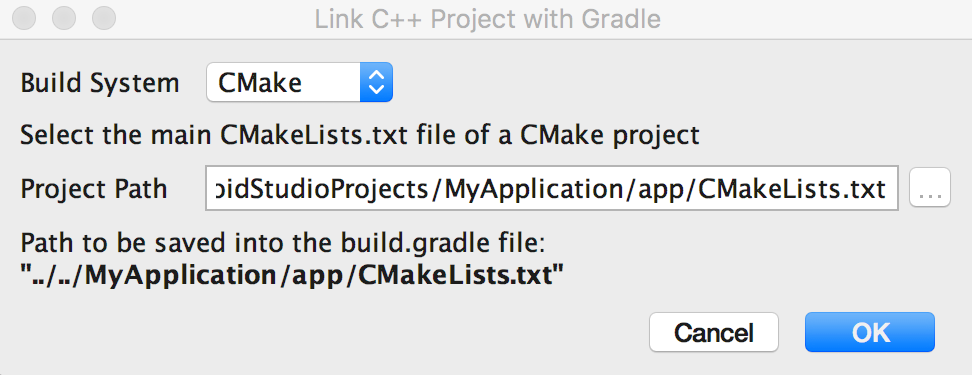
图 4. 使用 Android Studio 对话框关联外部 C++ 项目。
- 如果您选择 CMake,请使用 Project Path 旁的字段为您的外部 CMake 项目指定
- 点击 OK。
手动配置 Gradle
要手动配置 Gradle 以关联到您的原生库,您需要将 externalNativeBuild {} 块添加到模块级 build.gradle 文件中,并使用 cmake {} 或 ndkBuild {} 对其进行配置:
android {
...
defaultConfig {...}
buildTypes {...}
// Encapsulates your external native build configurations.
externalNativeBuild {
// Encapsulates your CMake build configurations.
cmake {
// Provides a relative path to your CMake build script.
path "CMakeLists.txt"
}
}
}
注:如果您想要将 Gradle 关联到现有 ndk-build 项目,请使用 ndkBuild {} 块而不是 cmake {},并提供 Android.mk 文件的相对路径。如果 Application.mk 文件与您的 Android.mk 文件位于相同目录下,Gradle 也会包含此文件。
指定可选配置
您可以在模块级 build.gradle 文件的 defaultConfig {} 块中配置另一个 externalNativeBuild {} 块,为 CMake 或 ndk-build 指定可选参数和标志。与 defaultConfig {} 块中的其他属性类似,您也可以在构建配置中为每个产品风味重写这些属性。
例如,如果您的 CMake 或 ndk-build 项目定义多个原生库,您可以使用 targets 属性仅为给定产品风味构建和打包这些库中的一部分。以下代码示例说明了您可以配置的部分属性:
android {
...
defaultConfig {
...
// This block is different from the one you use to link Gradle
// to your CMake or ndk-build script.
externalNativeBuild {
// For ndk-build, instead use ndkBuild {}
cmake {
// Passes optional arguments to CMake.
arguments "-DANDROID_ARM_NEON=TRUE", "-DANDROID_TOOLCHAIN=clang"
// Sets optional flags for the C compiler.
cFlags "-D_EXAMPLE_C_FLAG1", "-D_EXAMPLE_C_FLAG2"
// Sets a flag to enable format macro constants for the C++ compiler.
cppFlags "-D__STDC_FORMAT_MACROS"
}
}
}
buildTypes {...}
productFlavors {
...
demo {
...
externalNativeBuild {
cmake {
...
// Specifies which native libraries to build and package for this
// product flavor. If you don't configure this property, Gradle
// builds and packages all shared object libraries that you define
// in your CMake or ndk-build project.
targets "native-lib-demo"
}
}
}
paid {
...
externalNativeBuild {
cmake {
...
targets "native-lib-paid"
}
}
}
}
// Use this block to link Gradle to your CMake or ndk-build script.
externalNativeBuild {
cmake {...}
// or ndkBuild {...}
}
}
要详细了解配置产品风味和构建变体,请参阅配置构建变体。如需了解您可以使用 arguments 属性为 CMake 配置的变量列表,请参阅使用 CMake 变量。
指定 ABI
默认情况下,Gradle 会针对 NDK 支持的 ABI 将您的原生库构建到单独的 .so 文件中,并将其全部打包到您的 APK 中。如果您希望 Gradle 仅构建和打包原生库的特定 ABI 配置,您可以在模块级 build.gradle 文件中使用 ndk.abiFilters 标志指定这些配置,如下所示:
android {
...
defaultConfig {
...
externalNativeBuild {
cmake {...}
// or ndkBuild {...}
}
ndk {
// Specifies the ABI configurations of your native
// libraries Gradle should build and package with your APK.
abiFilters 'x86', 'x86_64', 'armeabi', 'armeabi-v7a',
'arm64-v8a'
}
}
buildTypes {...}
externalNativeBuild {...}
}
在大多数情况下,您只需要在 ndk {} 块中指定 abiFilters(如上所示),因为它会指示 Gradle 构建和打包原生库的这些版本。不过,如果您希望控制 Gradle 应当构建的配置,并独立于您希望其打包到 APK 中的配置,请在 defaultConfig.externalNativeBuild.cmake {} 块(或 defaultConfig.externalNativeBuild.ndkBuild {} 块中)配置另一个 abiFilters 标志。Gradle 会构建这些 ABI 配置,不过仅会打包您在 defaultConfig.ndk{} 块中指定的配置。
为了进一步降低 APK 的大小,请考虑配置 ABI APK 拆分,而不是创建一个包含原生库所有版本的大型 APK,Gradle 会为您想要支持的每个 ABI 创建单独的 APK,并且仅打包每个 ABI 需要的文件。如果您配置 ABI 拆分,但没有像上面的代码示例一样指定 abiFilters 标志,Gradle 会构建原生库的所有受支持 ABI 版本,不过仅会打包您在 ABI 拆分配置中指定的版本。为了避免构建您不想要的原生库版本,请为 abiFilters 标志和 ABI 拆分配置提供相同的 ABI 列表。
以上编译c文件的文章出自:https://developer.android.com/studio/projects/add-native-code.html?utm_source=android-studio#download-ndk
android studio使用CMake和NDK,实现应用自身被卸载时打开某一网址的更多相关文章
- 使用Android Studio自带的NDK编译JNI
/********************************************************************************** * 使用Android Stud ...
- android studio 使用CMAKE
前言 之前,每次需要边写C++代码的时候,我的内心都是拒绝的. 1. 它没有代码提示!!!这意味着我们必须自己手动敲出所有的代码,对于一个新手来说,要一个字母都不错且大小写也要正确,甚至要记得住所有 ...
- android studio 1.0 开发 ndk 调用 c++ so库
一个没用过java和安卓的人使用android studio开发带c++ so库的安卓程序用例(以ndk的hello-jni为例),对于不熟悉java和安卓的人来说这个很花时间,希望通过这篇文章帮助跟 ...
- Android Studio使用JNI和NDK进行开发
想要学习一下在Android Studio中进行JNI的开发,文章挺多的,但是几乎没有一个完整的说明的,中间总是有一两步漏掉.分享技术就应该完整的让读者学会,藏着掖着不是君子所为.对于那些故意含糊过去 ...
- Android Studio下编译调试 ndk 的示例
https://github.com/googlesamples/android-ndk https://github.com/googlesamples android studio 手动安装cma ...
- 使用Android Studio和Gradle编译NDK项目之Experimental Plugin User Guide
转载自:http://tools.android.com/tech-docs/new-build-system/gradle-experimental Introduction The new exp ...
- Android Studio中的CmakeList NDK配置
Android Studio2.2之后直接可以在创建工程时添加NDK支持了,添加之后,main文件夹下会多出一个native-lib.cpp这个文件,如果只为了一个简单的NDK接口,貌似这就结束了.直 ...
- Android Studio通过JNI调用NDK程序
NDK开发,其实是为了项目需要调用底层的一些C/C++的一些东西:另外就是为了效率更加高些,安全性更高. 如果你在Eclipse+ADT下开发过NDK就能体会到要么是配置NDK还要下载Cygwin,配 ...
- android Studio(3.2.1) NDK配置
1.创建as工程 2. 创建class类 3. 生成头文件 3.1 配置命令工具 添加工具: 配置工具: Program: $JDKPath$\bin\javah.exe Arugments:-d j ...
随机推荐
- Oracle Package的全局变量与Session
Oracle Package的全局变量与Session2012-07-26 aaie_ 阅 3595 转 10简单讲,同一个session下pageckage中的全局变量时公共的,会导致冲突.以下是一 ...
- hadoop环境配置
0. Hadoop源码包下载 http://mirror.bit.edu.cn/apache/hadoop/common/ 1. 集群环境 Master 172.16.11.97 Slave1 1 ...
- liunx 安装redis 4.0
liunx 上安装redis 4.0.1 第一步:将 redis-4.0.1.tar.gz 压缩问上传至/home目录下 第二步: 解压文件 tar -zxvf redis-4.0.1.tar.g ...
- Net 4.5 WebSocket 在 Windows 7, Windows 8 and Server 2012上的比较
.Net 4.5 WebSocket Server Running on Windows 7? Net 4.5 WebSocket Server 可以运行在 Windows 7,但是Net 4.5的 ...
- HSSFClientAnchor 参数说明
pache POI 是用Java编写的免费开源的跨平台的 Java API,Apache POI提供API给Java程式对Microsoft Office格式档案读和写的功能. HSSFClient ...
- Confluence 6 自定义 Decorator 模板的宏和针对高级用户
宏 页面的某些部分使用的是 Velocity 宏进行创建的,包括导航栏.有关宏的创建,你可以参考页面 Working With Decorator Macros 页面中的内容. 针对高级用户 vel ...
- Remove Duplicates from Sorted ListII
给定一个排序链表,删除所有含有重复数字的节点,只保留原始链表中 没有重复出现 的数字. 示例 1: 输入: 1->2->3->3->4->4->5 输出: 1-&g ...
- popup的简单应用举例(具体在增删改查组件中用到)以及补充的知识点
一.首先说一下自执行函数 1. 立即执行函数是什么?也就是匿名函数 立即执行函数就是 声明一个匿名函数 马上调用这个匿名函数 2.popup的举例 点击,弹出一个新的窗口.保存完事,页面不刷新数据就返 ...
- 用flask的扩展实现的简单的页面登录
from flask import Flask,render_template,request,redirect,session app = Flask(__name__,template_folde ...
- Brup Suite 渗透测试笔记(七)
继续接上次笔记: 1.Burp Intruder的payload类型的子模块(Character blocks)使用一种给出的输入字符,根据指定的设置产生指定大小的字符块,表现形式为生成指定长度的字符 ...
